在数字化时代,网络已成为我们日常生活和工作不可或缺的一部分,无论是浏览网页、观看视频、在线游戏还是远程办公,稳定的网络连接都是基础中的基础,当遇到网卡驱动异常的问题时,这些日常活动可能会受到严重影响,本文将深入探讨网卡驱动异常的原因、影响以及如何有效地修复这一问题,帮助您重拾流畅的网络体验。
网卡驱动异常:何为及为何重要
网卡驱动,即网络适配器驱动程序,是操作系统与计算机硬件之间沟通的桥梁,它负责管理网络适配器(如以太网卡、Wi-Fi适配器)的功能,确保数据能够正确发送和接收,当网卡驱动出现异常时,可能导致网络连接中断、速度骤降、频繁掉线等问题,严重影响用户的上网体验。
网卡驱动异常的常见原因
- 驱动过时或不兼容:随着操作系统的更新迭代,旧版本的网卡驱动可能不再兼容,导致功能受限或完全失效。
- 系统文件损坏:系统文件损坏或缺失也可能引发驱动异常,尤其是在进行系统更新或安装新软件后。
- 恶意软件干扰:病毒或恶意软件可能篡改或破坏网卡驱动文件,造成网络故障。
- 硬件故障:虽然较为少见,但网卡硬件本身的故障也可能导致驱动无法正常工作。
诊断网卡驱动异常的方法
- 查看设备管理器:右键点击“此电脑”,选择“管理”,进入“设备管理器”,查看网络适配器下是否有黄色感叹号或红色叉号,这通常表示驱动存在问题。
- 运行网络诊断工具:许多操作系统内置了网络诊断工具,可以帮助识别并解决一些常见的网络问题。
- 检查事件查看器日志:通过“事件查看器”查看系统日志,搜索与网络相关的错误信息,有助于定位问题根源。
网卡驱动异常修复方法
-
更新或重新安装网卡驱动
- 自动更新:大多数操作系统允许自动搜索并安装最新的驱动程序,在Windows中,可以右键点击有问题的网络适配器,选择“更新驱动程序”,然后让系统自动搜索更新。
- 手动下载:访问网卡制造商的官方网站,根据型号和操作系统版本下载最新的驱动程序,并按照提示进行安装。
- 卸载后重装:如果现有驱动无效,可以尝试先卸载当前驱动,再重启电脑,系统可能会自动重新安装通用驱动。
-
使用系统还原点:如果近期进行了系统更改后出现问题,可以尝试使用系统还原点将系统恢复到之前的状态。
-
查杀恶意软件:运行全面的病毒扫描,清除任何可能感染系统的恶意软件。
-
检查物理连接:对于有线网络,检查网线是否插紧,尝试更换网线或端口;对于无线网络,确保路由器信号正常,尝试靠近路由器或重启路由器。
-
硬件替换:如果以上方法均无效,且怀疑是硬件故障,建议联系专业技术人员检查或更换网卡硬件。
预防措施
- 定期更新系统和驱动:保持操作系统和所有硬件驱动程序的最新状态,以获得最佳兼容性和性能。
- 谨慎安装软件:避免从不可信的来源安装软件,减少恶意软件入侵的风险。
- 备份重要数据:定期备份重要文件,以防不测。
- 使用可靠的安全软件:安装并定期更新防病毒软件和其他安全工具,保护系统免受威胁。
面对网卡驱动异常的挑战,采取正确的诊断和修复策略至关重要,通过上述方法,您应能有效地解决大多数网络连接问题,恢复顺畅的网络体验,记得,预防总比治疗来得重要,定期维护和更新是保障网络稳定性的关键。

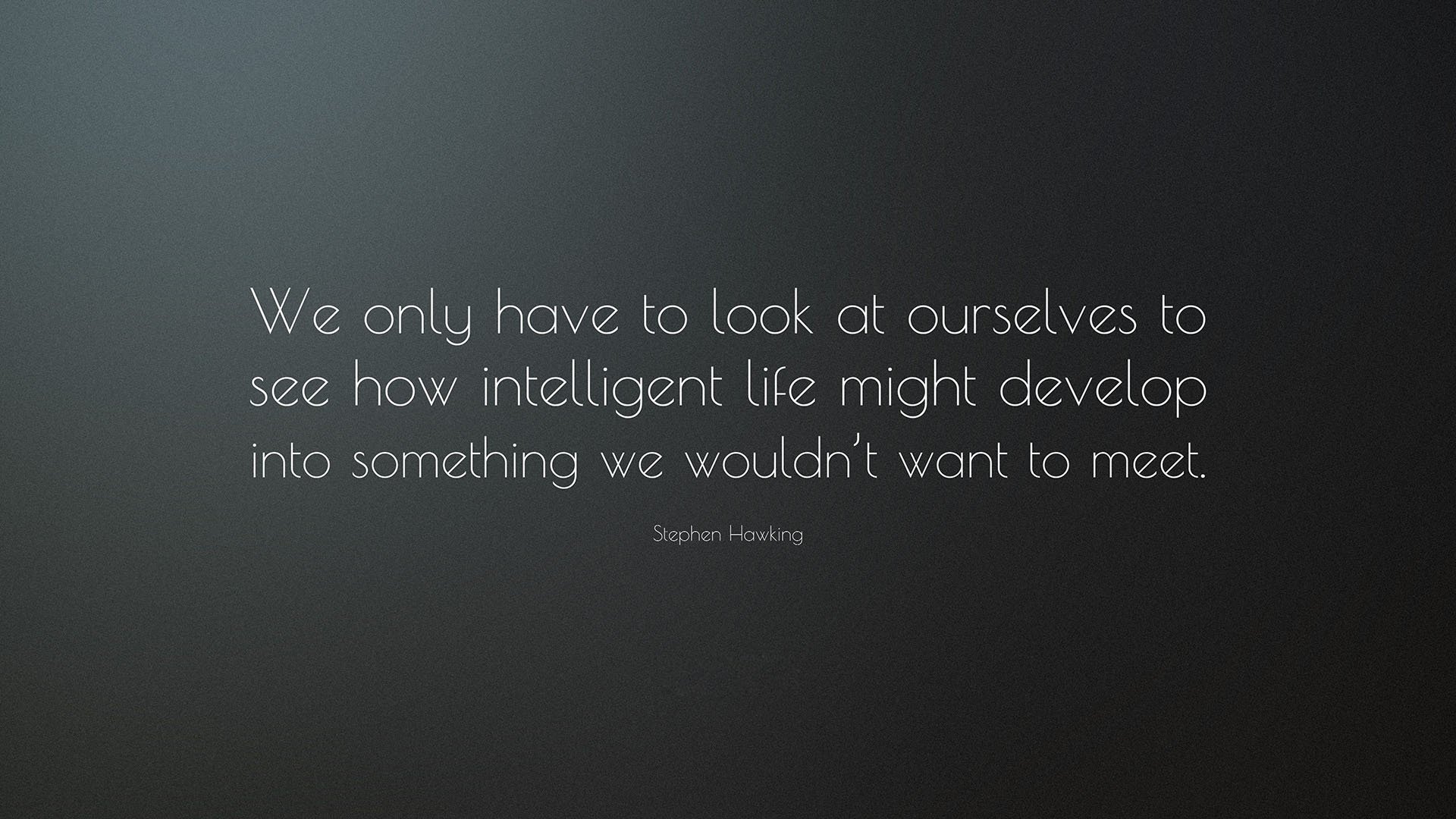





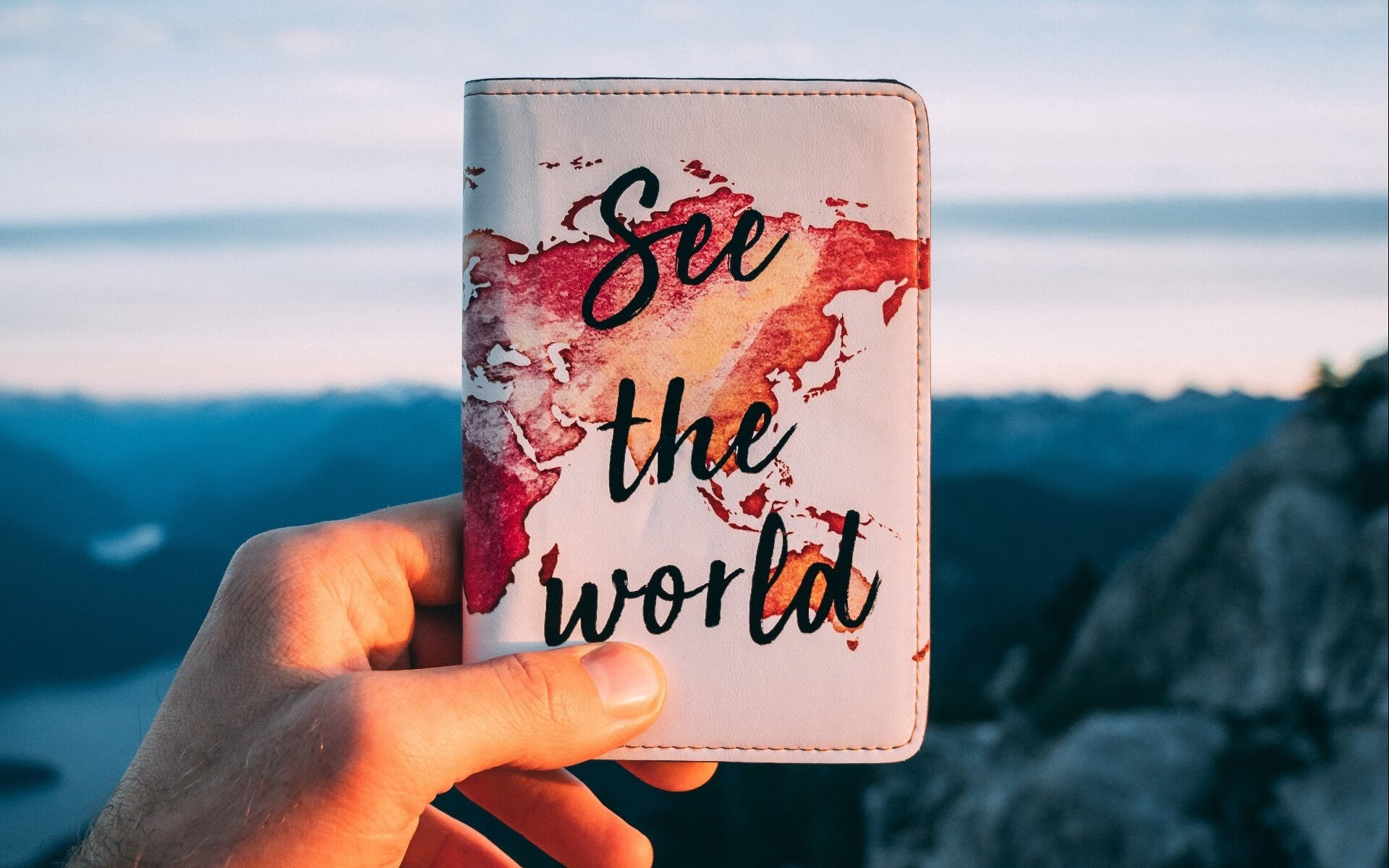






 京公网安备11000000000001号
京公网安备11000000000001号 湘ICP备14000896号-8
湘ICP备14000896号-8